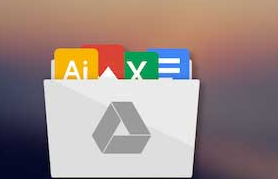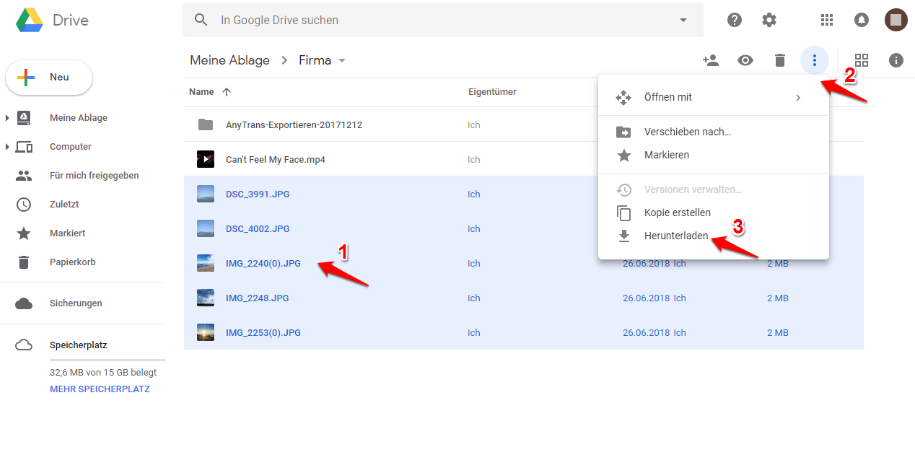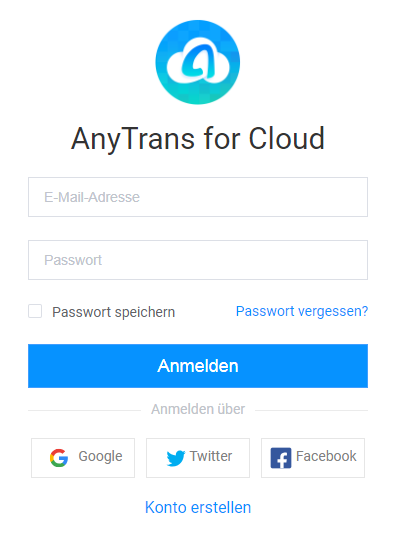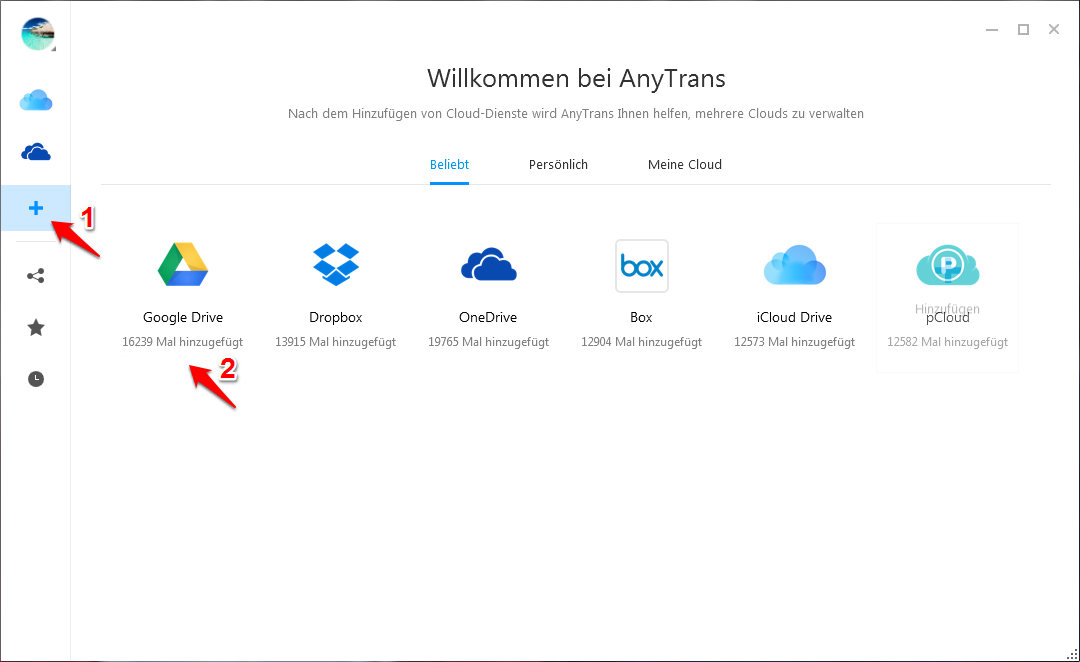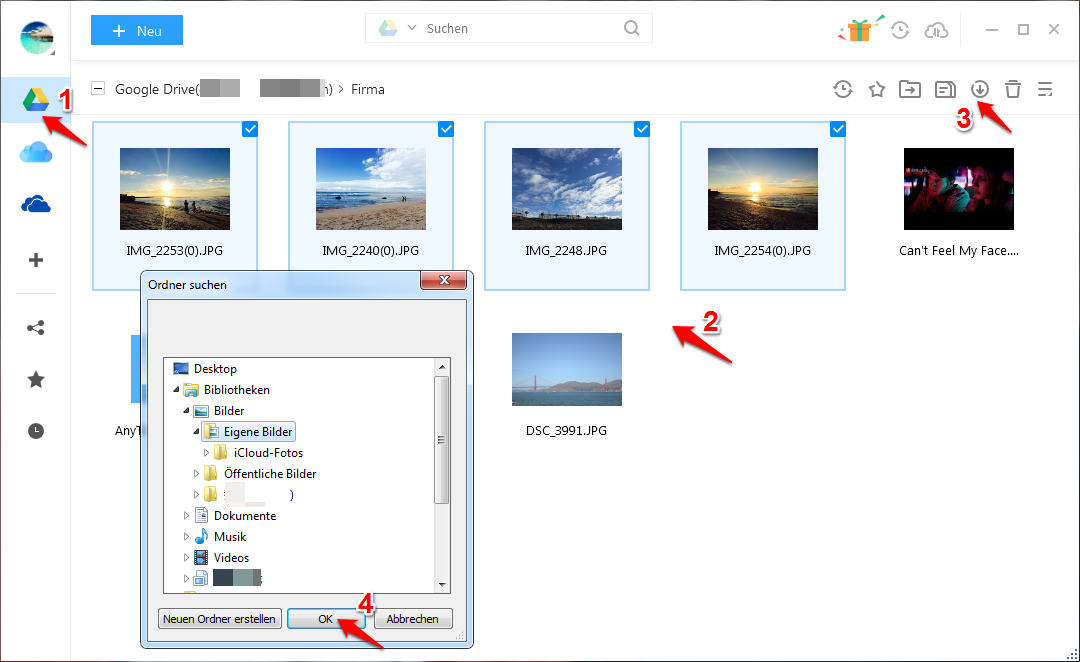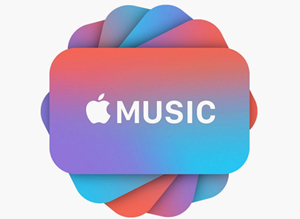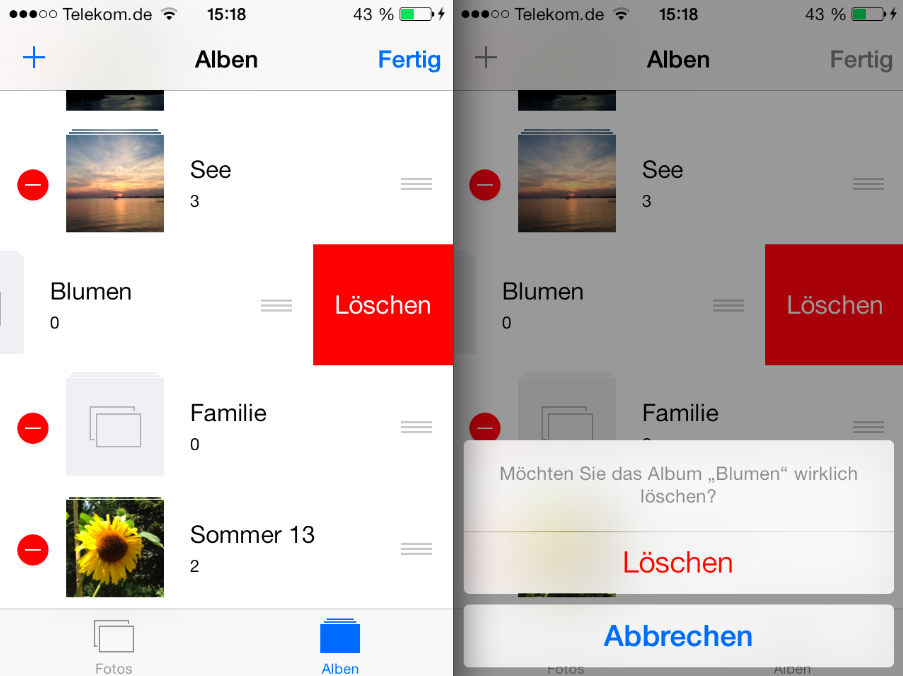Google Drive Bilder herunterladen
Wie kann man Google Drive Bilder herunterladen? In dieser Anleitung stellen wir Ihnen 2 Methoden vor, damit Sie Google Drive Bilder herunterladen können.
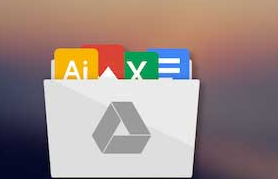
Google Drive Bilder herunterladen – Mit 2 Methoden
Google Drive ist ein kostenloser und sicherer Datenspeicherdienst. Es bietet 15 GB kostenlosen Online-Speicherplatz zum Speichern Ihrer Dateien und Dokumente. Es bietet Ihnen eine Möglichkeit, Ihre wertvollen Daten zu speichern.
Eine große Menge Bilder benötigen normalerweise viel Speicherplatz. Sie sollten die Bilder lieber in Cloud-Speicher wie Google Drive hochladen, um den lokalen Speicher zu sparen. Manchmal brauchen Sie vielleicht die Bilder offline zu sehen, dann können Sie in dieser Lage die Google Drive Bilder auf Computer herunterladen, damit Sie die Fotos jederzeit sehen können. So stellen wir Ihnen 2 Methoden in dieser Anleitung vor, um Google Drive Bilder sicher & einfach herunterzuladen.
Methode 1: Google Drive Bilder herunterladen – Über Google Drive-Website
Schritt 1: Gehen Sie zur offizielle Google Drive-Website auf und melden Sie sich bei Ihrem Google Konto an.
Schritt 2: Markieren Sie zuerst die Bilder, die Sie von Google Drive auf den Computer herunterladen möchten.
Schritt 3: Tippen Sie dann auf das Dropdown-Menü oben rechts. Wählen Sie schließlich die Option „Herunterladen“. Die ausgewählten Bilder werden in einigen Minuten auf Ihrem Computer gespeichert.
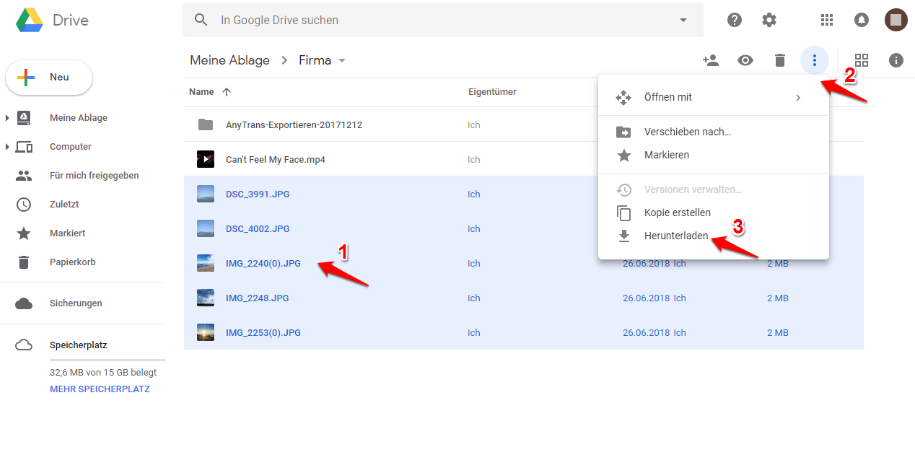
Google Drive Bilder herunterladen – über Google Drive-Website
Methode 2: Google Drive Bilder herunterladen – Mit AnyDrive
AnyDrive ist ein intelligenter und sicherer Cloud-Manager, mit dem Sie auf mehrere Clouds an einem Ort zugreifen und diese verwalten können. Sie können Google Bilder mit AnyDrive auf den Computer herunterladen.
Sicher: AnyDrive kann die Sicherheit Ihre Dateien 100% schützen, weil es fortschrittliche und unzerbrechliche Sicherheitstechnologien – 2FA und SSL-Verschlüsselung bieten.
Schnell & Kostenlos: Mit der Multi-Threading-Technologie können Sie Dateien wie Bilder auf eine schnelle Weise von Google Drive auf den Computer herunterladen. Darüber hinaus ist es gratis verfügbar.
Jetzt können Sie AnyDrive kostenlos benutzen und starten Sie die Schritte zum Herunterladen von Bilder von Google Drive auf den Computer.
Schritt 1: Registrieren Sie ein AnyDrive kostenlos und erstellen Sie ein Konto > Melden Sie sich bei AnyDrive.
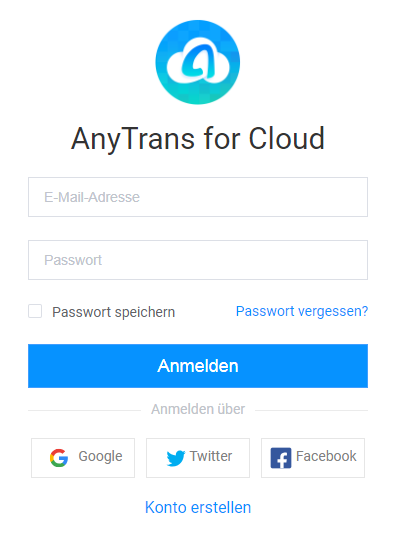
Google Drive Bilder herunterladen – Mit AnyTrans
Schritt 2: Klicken Sie auf „Cloud hinzufügen“ > Tippen Sie auf Google Drive und dann autorisieren Sie die API-Anforderungen, um Ihr Google Drive Konto anzumelden.
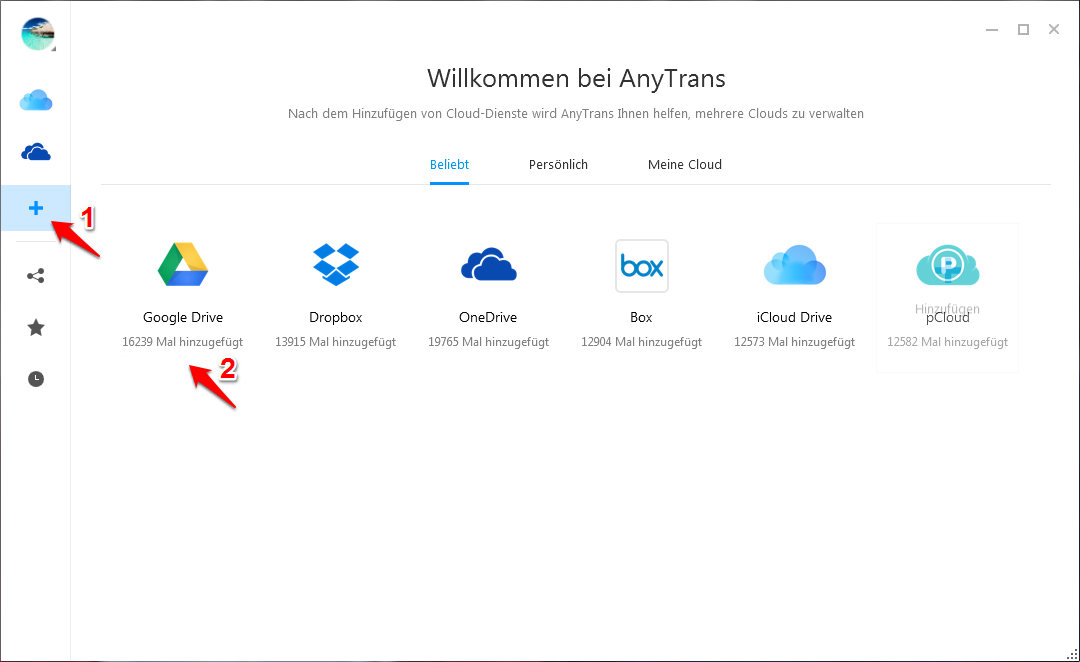
Google Drive Bilder herunterladen – sicher & schnell
Schritt 3: Drücken Sie auf das Google Drive-Symbol oben links > Markieren Sie die Bilder, die Sie auf Computer herunterladen möchten > Klicken Sie „Herunterladen“ oben rechts > Tippen Sie auf „OK“. Die ausgewählten Bilder werden sofort auf den Computer übertragen.
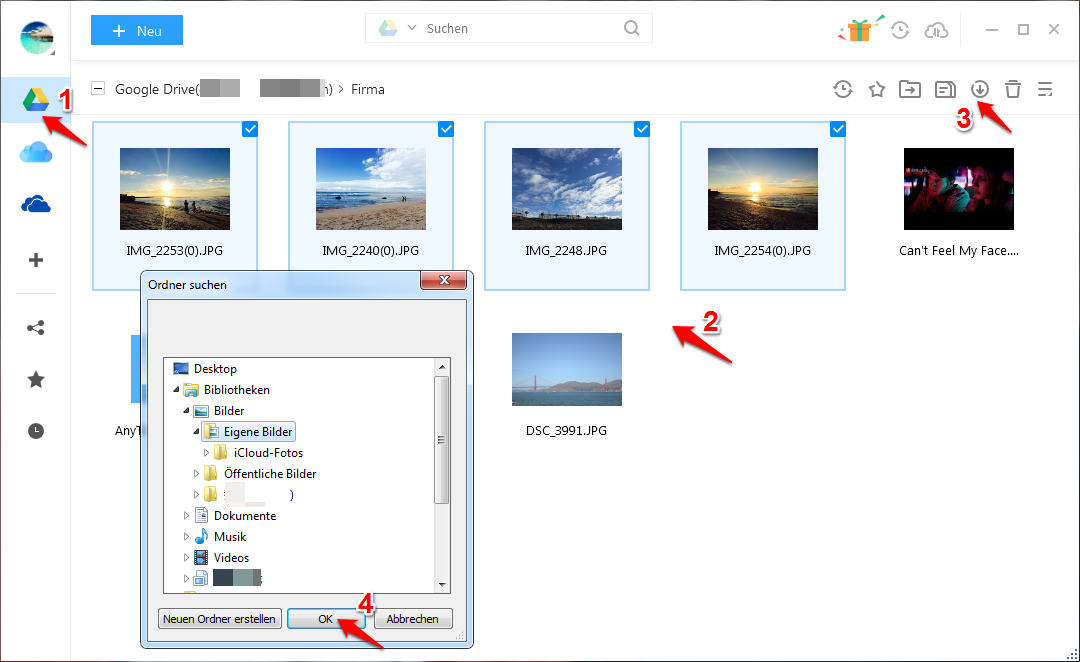
Google Drive Bilder herunterladen – Über AnyTrans
Fazit
Jetzt können Sie eine Methode auswählen und versuchen, um Google Drive Bilder herunterzuladen. Wenn Sie Ihre Cloud unter einem System sicher & einfach verwalten möchten, probieren Sie AnyDrive kostenlos! Falls Sie über AnyDrive noch Frage haben, können Sie uns E-Mail schreiben.

Vincent


Mitglied des iMobie-Teams sowie ein Apple-Fan. Ich helfe gerne mehr Benutzern bei der Lösung verschiedener Arten von iOS- und Android-bezogenen Problemen.
Screenify
AnyEnhancer
FocuSee
Vozard
AnyMiro